グラフだけ印刷/元の表み合わせて印刷

エクセル(Excel)で作成したグラフの印刷方法について。グラフだけを印刷する場合と、同じシート内にある表も一緒に印刷する方法について説明します。
Excelで作成したグラフだけを印刷する
グラフエリアをクリックし、グラフが選択された状態(上部メニューにグラフツールメニューが表示された状態)で[印刷]処理を行うと、グラフだけが印刷されます。
![エクセルで作成したグラフエリアを選択した状態で[印刷]](https://excel-microsoft.info/wp-content/uploads/008/008008_002.png)
Excelで作成したグラフのみ印刷したイメージ
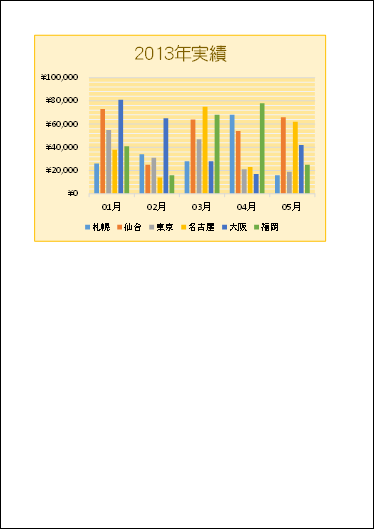
エクセルで作成したグラフと元の表を一緒に印刷する
シートのグラフ以外のセルをクリックし、印刷処理を行うとシート全体が印刷されます。
※上部メニューに[グラフツール]が表示されていない状態
![エクセルで作成したグラフエリア以外を選択した状態で[印刷]](https://excel-microsoft.info/wp-content/uploads/008/008008_004.png)
Excelで作成したグラフと元の表の両方を印刷したイメージ
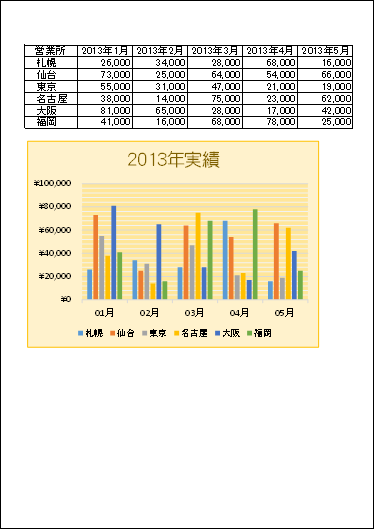
[グラフしか印刷されない]場合はグラフ以外の場所を選択し、さらに[印刷範囲のクリア]でグラフ以外も印刷されるようになる可能性が高いです。
印刷範囲のクリアは
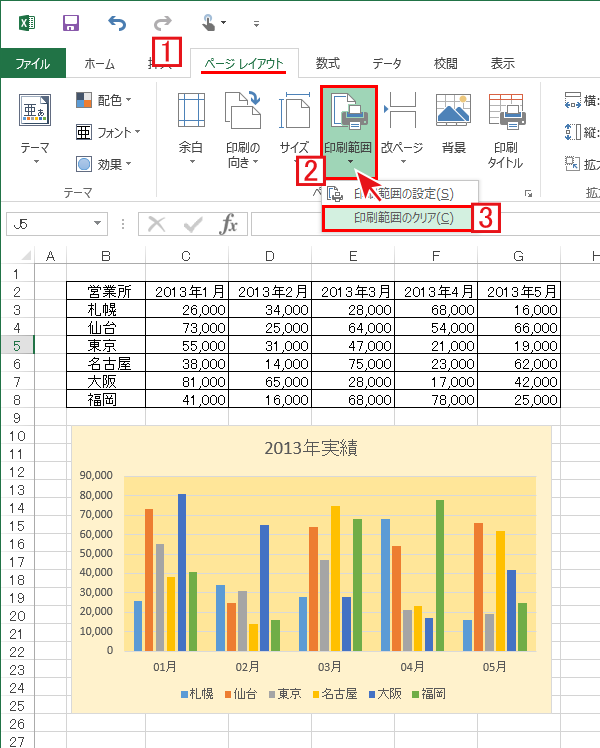
1[ページレイアウト]タブ
2[印刷範囲▼]をクリックし
3[印刷範囲のクリア]で行えます。


グラフだけ印刷/元の表み合わせて印刷へのコメント